THỦ THUẬT
Hướng dẫn tải và cài đặt Autocad 2023
Hướng dẫn tải và cài đặt Autocad 2023 đầy đủ chi tiết
Autocad là phần mềm thiết kế đồ họa 2D 3D với cấu hình máy tính nhẹ và dễ sử dụng nên được người dùng rất quan tâm và sử dụng. Vậy tải autocard ở đâu và cài đặt như nào? Chúng tôi xin hướng dẫn tải và cài đặt Autocad 2023 nhé.
I.Giới thiệu phần mềm sơ bộ AutoCAD 2023
AutoCAD là phần mềm chuyên nghiệp được dùng rộng rãi trong thiết kế đồ họa 2D, 3D do công ty Autodesk phát triển. Trải qua các phần mềm nâng cấp thì AutoCAD 2023 đã chính thức cập bến tích hợp nhiều cải tiến hiện đại hơn với các phiên bản trước.
Điều nổi bật của phiên bản này là tính năng liền mạch các dự án nên người dùng có thể truy cập nhanh chóng, Autocad còn bổ sung công nghệ Al tiên tiến, lên lịch trình và tự động xác định kích thước của 1 diện tích, ……
II. Cấu hình máy tính yêu cầu cài đặt Autocad 2023
| Hệ điều hành | Windows 7/8/8.1/10/11 |
| Bộ xử lý | 2.5 – 2.9 GHZ khuyến nghị dùng 3GHZ trở lên |
| RAM | 8GB hoặc 16GB trở lên |
| Dung lượng ổ đĩa trống | 6GB trống |
| CPU | Intel đa lõi 64-bit hoặc AMD |
III.Hướng dẫn cài đặt và kích hoạt chi tiết
1.Hướng dẫn cài đặt AutoCAD 2023
***Khi tải và cài đặt AutoCAD, bạn hãy tắt tính năng Windows Security và phần mềm diệt virus
B1: Trước khi bạn cài đặt, bạn phải giải nén file vừa download về.
B2: Bạn mở thư mục vừa giải nén xong và click đúp chuột vào file Autodesk AutoCAD TSC để mở file.
B3: Bạn nhấp đúp chuột vô file Setup để tiến hành cài đặt AutoCAD 2023.
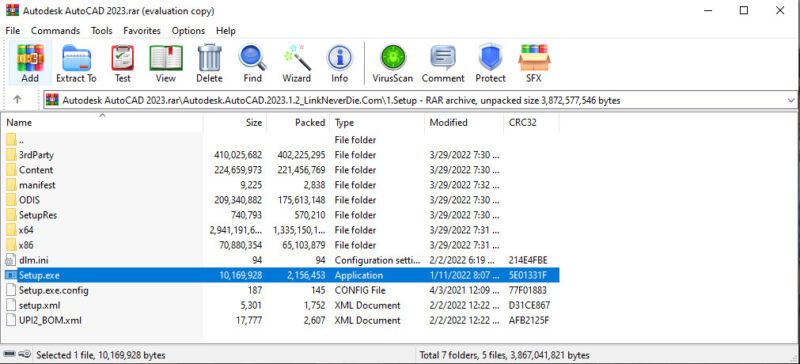
B4: Ở cửa sổ Legal agreement, bạn tick chọn vào ô I agree to….Use rồi nhấp chuột chọn Next.
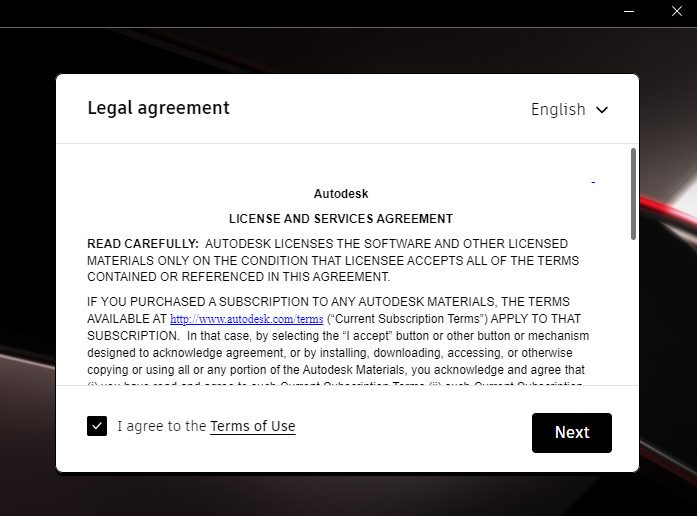
B5: Ở bước này bạn chọn ổ đĩa cài đặt phần mềm sau đó nhấp chuột chọn Install để cài đặt.
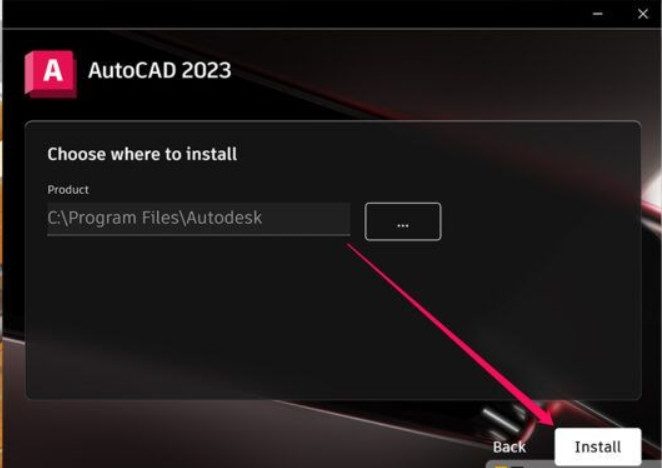
B6: Đợi vài phút cài đặt, sau khi cài xong có thể sẽ hiện lên cửa sổ dưới hình thì bạn chọn Not now để từ chối khởi động lại máy nhé.
B7: Sau đó bạn bấm dấu X để chuyển qua bước kích hoạt phần mềm.
2. Hướng dẫn kích hoạt AutoCAD 2023 chi tiết
B1: Bạn mở mục ổ đĩa ảo ban đầu rồi mở thư mục kích hoạt phần mềm, ở đây bạn tìm file dưới đây rồi copy.
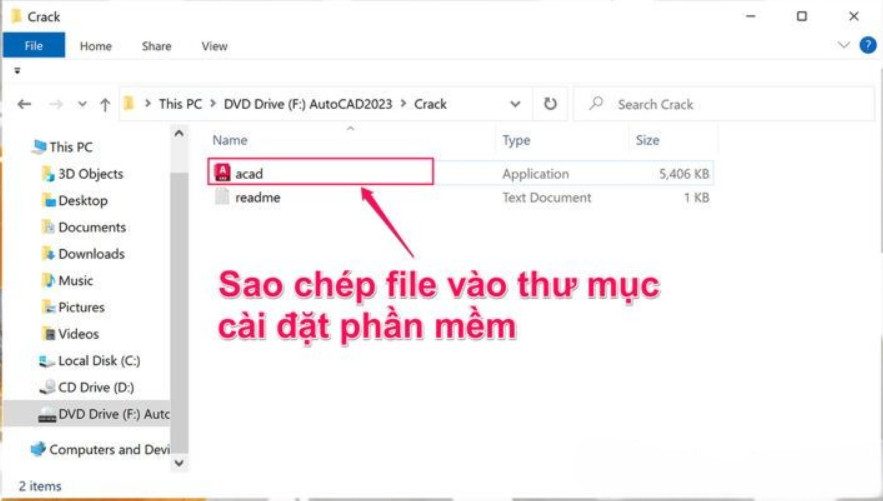
B2: Bạn đến ổ đĩa cài đặt phần mềm như dưới đây rồi bạn paste file autocad vào rồi chọn Replace the file in the destination.
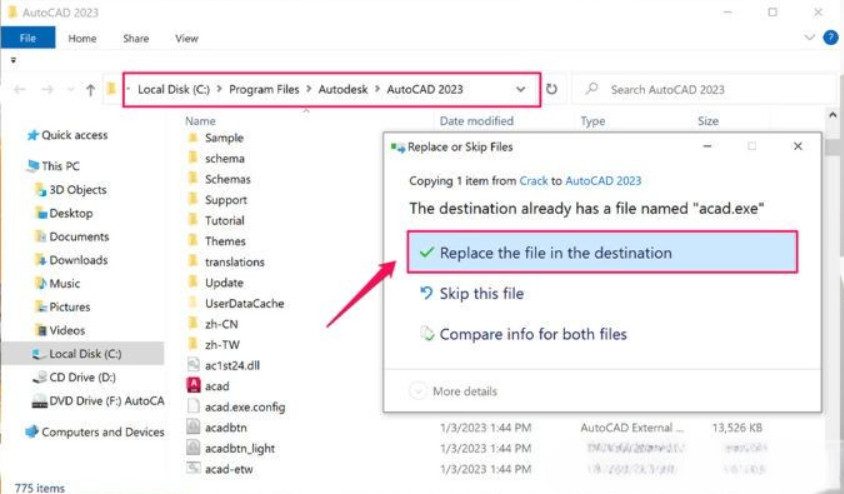
B3: Ở khung này bạn nhấp chuột chọn Continue.
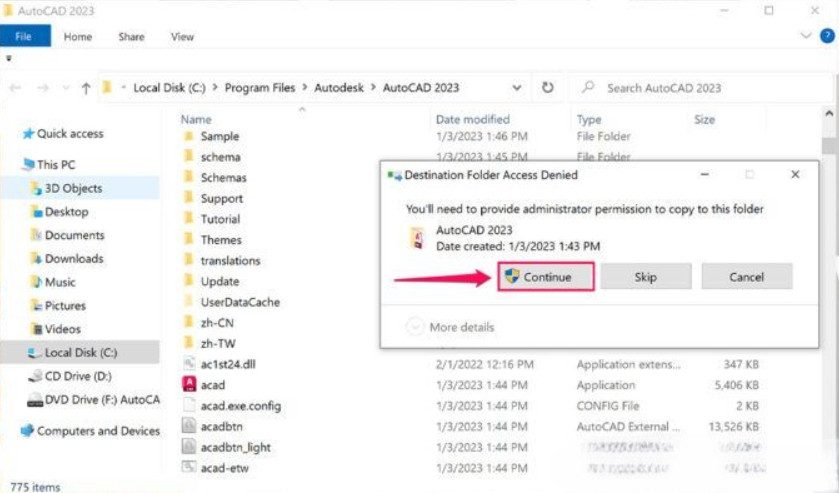
B4: Bạn paste file autocad này vào thư mục, bạn click file autocad để khởi động nhé.
Với các bước trên, bạn có thể dễ dàng tải và cài đặt Autocad 2023 rồi, nếu trong quá trình file bị lỗi hoặc bước nào chưa thực hiện được thì hãy liên hệ với chúng tôi nhé
Link tải tại đây

